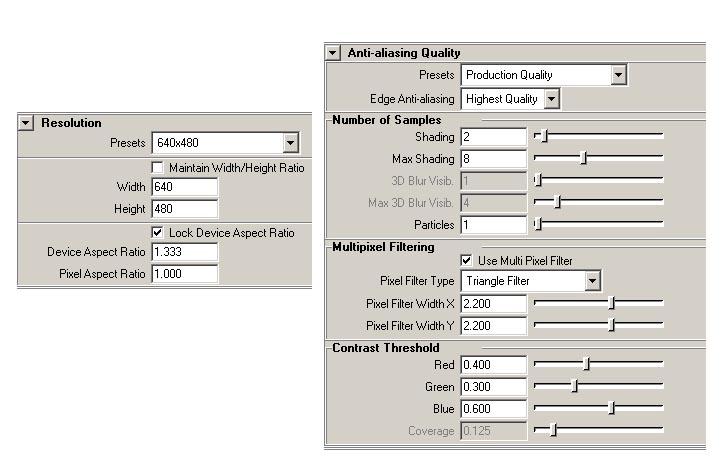1准备工作 首先启动maya(这里是4.0版本),按F5键进入Rendering模块,确认加载了fur。如果安装的是Maya Unlimited版本,则在启动时会自动加载。
如果没有加载,则要手工加载:选择菜单window>settings/preferences>plug-in manager项,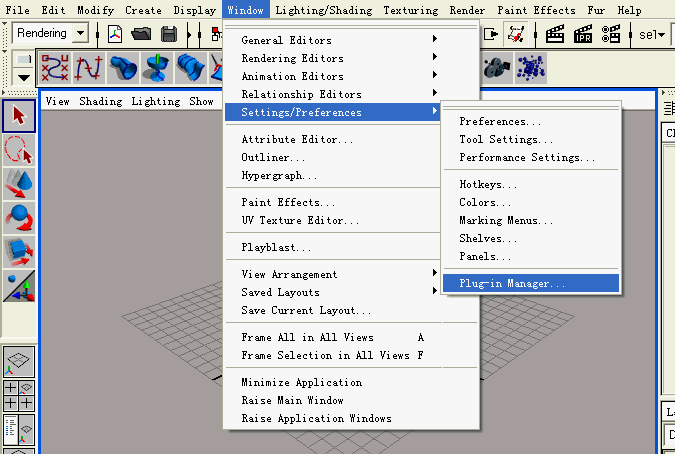
打开plug-in manager窗口,勾选fur.mll后的loaded,如果勾选auto load,则每次启动maya都自动加载fur。单击close。
2设置场景 由于这里是讲毛发制作,所以人头模型直接调用其它文件(如这里的head.mb)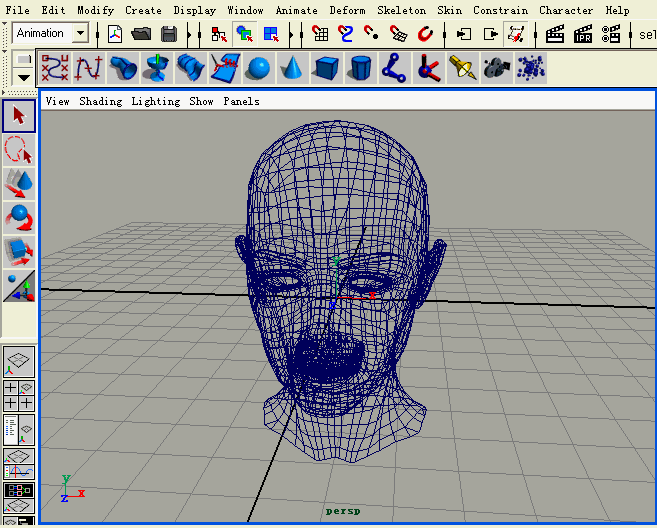
[page]
为工作方便,我们应设置一个工程,这是一个良好的习惯:选择file>project>new命令,新建一个工程,弹出对话框,在Name后输入工程名headfur,在Location后输入该工程在你的硬盘中的路径,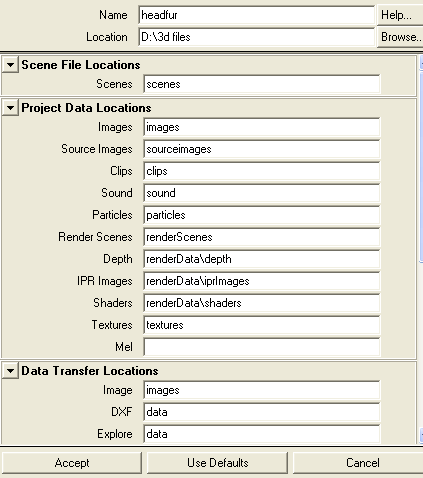
按Use Defaults,应用默认设置,按Accept退出。
下面要设置当前工程:按file>Project>set..,选择我们刚才新建的headfur工程,按“确定”。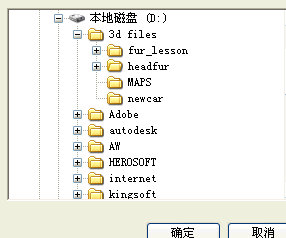
选菜单files>save scene保存场景在scenes目录下。取名headfur,按save退出。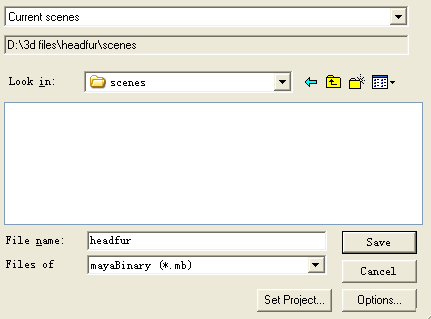
3建立毛发依附物 下面我们建立毛发依附的皮肤,“皮之不存,毛将焉附?”为了不破坏人头的完整,我们复制一下需要毛发的皮肤部分。选中人头head,选择菜单edit>duplicate(或按ctrl+d),复制一个人头head1。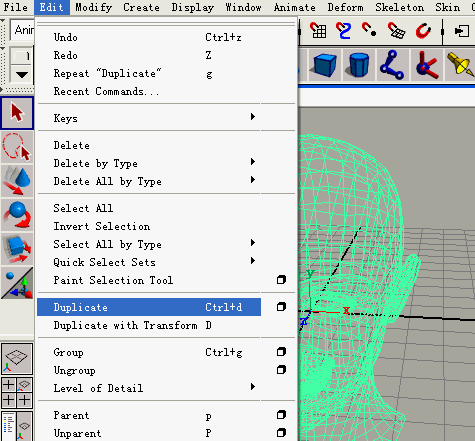
[page]
选择菜单window>outliner,打开大纲,我们看到已经复制出一个head1物体。选中head,按ctrl+h隐藏,只剩下head1。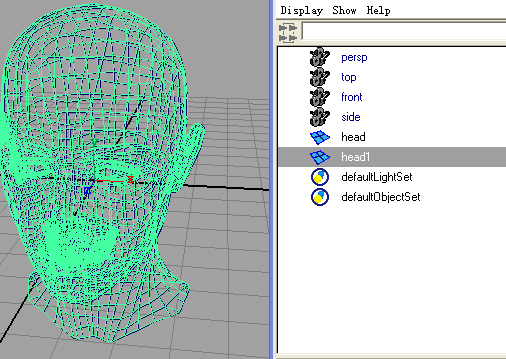
选中head1,按右键,从弹出菜单中选face,进入面级别。
用套索选择工具或执行菜单edit>paint selection tool选取不需要生长毛发的面,按delete键删除。
最后留下如图部分。在右边的通道面板将head1改名为furskin。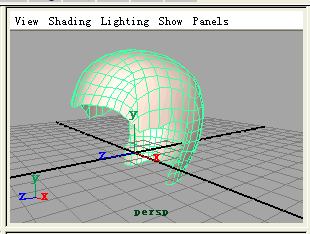
4新建毛皮描述
确定furskin为被选中状态,按F5键进入rendering模块。执行菜单fur>attach fur description>new,新建一个毛皮描述FurDescription1。此时在物体上出现了毛皮反馈(fur feedback)的效果。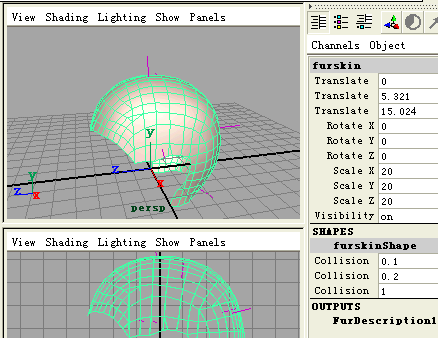
单击选中任一反馈杆,把右边的通道面板中shapes>furskin_FurFeedback的U、Vsamples都改为80,Fur Accuracy改为0.8,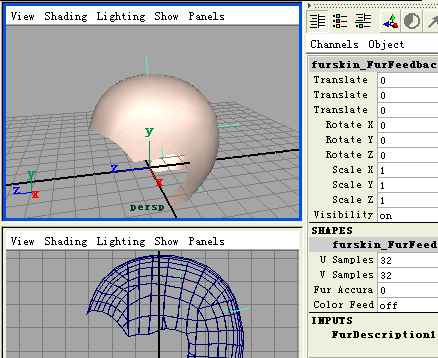
*注意 “U sample(水平取样点数)”和“V sample(垂直取样点数)”是用来设置一个表面有多少反馈被显示出来,并不表示实际的毛发数。如下左图是取样点分别为5的反馈效果,右图是分别为50的反馈效果,在密度相同为默认值1000时,渲染出的毛发数目相同。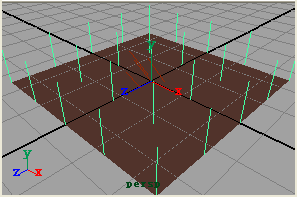
[page]
但是取样点的数目不同会影响毛发的形态有所不同。在Maya Fur中,在反馈之间的毛发是按内插值自动计算得到的。就好像我们做一个动画,通常都是先做好关键帧,再让程序自动添加关键帧之间的过渡部分。取样点越多,毛发就越细致,我们能调节的细节也越多,当然给自己的难度也越大。适当增加或减少取样点数目可以更好地观察调节毛发效果。
“Fur Accuracy(毛皮精度)” 表示设置的反馈与最终渲染结果的接近程度。取值范围从0到1,取1时精确度最高,Maya运行起来也越慢。取0时最为失真,但运行最快。这在有一定卷曲度的毛发上表现明显。如下左图是精确度为0时,几乎无细节可言,右图是精确度为1时,较为真实。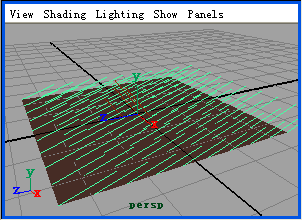
5编辑毛皮描述
按工具栏上IPR渲染钮(注意如果是maya4.0以前的版本,需要手动设置灯光才能渲染)此时渲染大致如图
下面我们要调节毛皮描述的属性值,使它看起来更真实。
执行菜单fur>edit fur description>FurDescription1打开相关属性面板。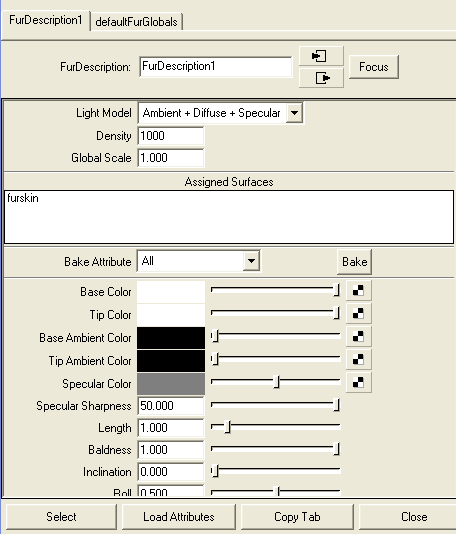
[page]
其中大部分基本属性,除颜色属性外,在右边通道面板inputs>FurDescription中都存在。
下面我们来研究一下相关属性的意义:
FurDescription:当前描述的名称,你可以改一个自己喜欢的名字。
Light Model(光线模式):可以选择适当的光线模式应用到毛皮描述中。
1、Ambient(环境光):只有毛发的底部环境色和顶端环境色被显示出来。
2、Ambient+Diffuse (环境光+散光):底部环境色和顶端环境色的值被分别加到环境色和顶瑞色中。
3、Ambient+Diffuse+Specular(环境光+散光+反射光):底部环境色和顶端环境色的值被分别加到环境色和顶端色中,并且反射光值被根据反射强度加到毛发上。
4、Specular(反射):只有毛皮的反射光被显示出来。
Density(密度):毛皮表面的毛发数量。
Global Scale(全局缩放):对毛发属性在宏观上缩放。
Bake Attribute(烘焙属性):可以将属性值绘制到表面上,但这些绘制必须是文件贴图。
Base Color(底色):毛皮底部颜色。
Tip Color(顶色):毛皮顶端末梢的颜色。
Base Ambient Color(底部环境色):毛皮底部的环境颜色。
Tip Ambient Color(顶端环境色):毛皮顶端的环境颜色。
Specular Sharpness(反射光强度):值越大,毛皮的反射强度越大。
Length(长度):毛皮长度值。
Baldness(秃度):表示一个表面长有多少毛发。 0.0-表面完全光秃 1.0-表面长满毛发
Inclination(倾斜度):倾斜的程度。 0.0-不倾斜,垂直于表面 0.5-部分倾斜 1.0-完全倾斜,与表面相切
Polar(极性):围绕表面法线旋转毛发。 0.0-表示-180度旋转 0.5-不旋转 1.0-表示180度旋转
Base Opacity(底部不透明度): 0.0-底部完全透明 1.0-底部完全不透明
Tip Opacity(顶端不透明度): 0.0-顶端完全透明 1.0-顶端完全不透明
Base Width(底部宽度): 每根毛发的底部宽度。
Tip Width(顶端宽底): 每根毛发的顶端宽度。
Base Curl(底部卷曲度):毛发底部的卷曲程度。 0.0-卷半圈到一侧 0.5-不卷曲 1.0-卷半圈到另一侧
Tip Curl(顶端卷曲度):毛发顶端的卷曲程度。 0.0-卷半圈到一侧 0.5-不卷曲 1.0-卷半圈到另一侧
Scraggle(起伏度):毛发弯曲的程度。 0.0-没有起伏 1.0-完全起伏
Scraggle Frequency(起伏频率):单位长度上毛发的起伏次数。要在有一定的段数下才能表现出来。
Scraggle Correlation(起伏相关度):每根毛发的起伏与其他毛发起伏的相关程度。 0.0-不关联,每根毛发有独立的起伏 1.0-完全关联,所有毛发的起伏度完全相同。
Segments(分节数):每根毛发的分节数目。
Attraction(引力):毛皮描述对于牵引工具的引力大小。 0.0-没有引力 1.0-完全吸引
好了,我们耐着性子看了这么多参数,下面来设置一下。先把Base Color的H、S、V、A值分别设为40、1、1、1如下图左,而Tip Color设为40、0.3、1、1如下右图。注意:为了效果的真实,我们只降低了饱和度(S),其它值不变。
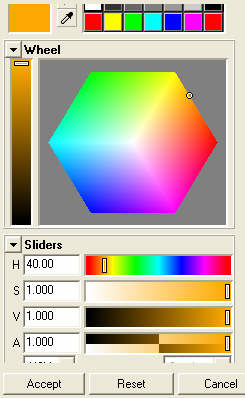
其它的颜色值不做调整。把Density增为20000,其它值大致如下,你也可以自己适当地调节。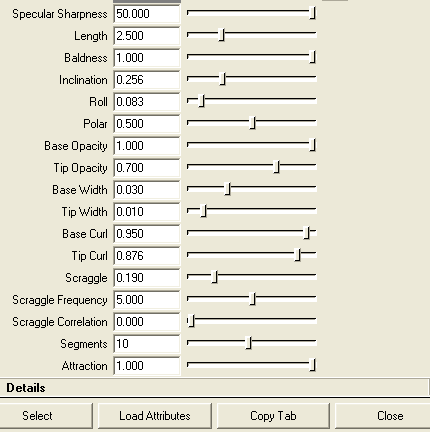
说明一下,顶端增加一些透明,看起来才有真实感。有一定的段数,毛发才显得平滑。显示隐藏的人头head作为一个参照物,此时IPR渲染效果大致如下图。
6头发乱了?!
如果想让在工作窗中看到的反馈颜色与毛发渲染的颜色相同,可以单击选中任一根反馈,在右边的通道面板中Shapes>furskin_FurFeed>Color Feed后的off改为on,方法是直接输入数字1即可。
这样视图中的反馈也变为了我们设置的金黄渐变色。
在现实生活中的毛发是不太规则的,有一定的混乱度。在Maya Fur中你也可以给某项属性指定一个范围,使该属性在这个范围内有所浮动,从而实现一定的无规则和混乱度。
如果你关闭了毛皮描述FurDescription1的属性面板,现在打开它,展开其中的Details项。
[page]
我们把Base Color项展开,把Noise Amplitude设为最大值2,把Noise Frequency设为最大值20,此时IPR渲染如下图。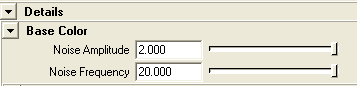
发现女郎原来的满头金发变成有的地方深,有的地方浅了。这是因为我们对底部颜色给定了一个噪波范围和噪波频率。
Noise Amplitude(噪波范围):允许属性值在此范围内有所波动。
Noise Frequency(噪波频率):该值越大,属性变化越频繁。
我们还是把这两个值减小一些,比如改为0.5和6,效果如图。
然后我们展开Length选项,发现这里多了两项:
Map Offset(映射偏移):设置属性范围的偏移值。例如想把长度范围值从原来的0-2改为3-5,可将此值改为3。
Map Mult(映射倍数):设置属性范围的扩大倍数。例如想把长度范围值从原来的0-2改为0-20,可将此值改为10。
我们调节数值如下图左,得到渲染效果如下图右。
女郎的头发长长了,而且有了一定的混乱度。
你也可以类似地调节其它属性的取值范围,增加一些混乱度。在这里不多说了不然就是污辱您的智慧了。不过也不要太混乱了吧,不然就...
7为美人梳头
头发乱了当然要梳一梳。什么?哪有梳子?不必了,我们用Maya的Paint Fur Attributes Tool毛皮画笔工具。
先选中furskin,如果直接选取不方便的话,打开window>outliner大纲来选取。选择菜单Fur>Paint Fur Attributes Tools后面的方框。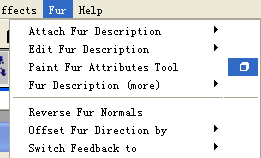
[page]
Radius(U)、Radius(L)分别为笔头U、L方向的半径(单位:厘米);Opacity为笔头的力度,值越大,笔头越坚硬,反之则柔和;Value为笔触的数值,具体是什么值要看选择的是哪一项属性。按右边的Flood钮可以将当前值覆盖到当前毛皮描述。
选择好适当的笔触。Opacity和Value值不要设得太大,不好调节。按Close关闭。
在弹出的对话框中选择相关的属性,比如Direction方向。选择对应的毛皮描述FurDescription1,如果选择Mixed则可以对多个描述产生混合效果。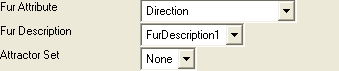
你还可以改变其它值如Length、Polar进行涂抹。
这样虽然可以细致地对局部进行各项属性的梳理,但在工作中我们常常想快速地做一个梳分。如果按刚才的方法则显得有点繁且不好调节,不要紧,我们可以用纹理贴图实现。
打开毛皮描述属性面板,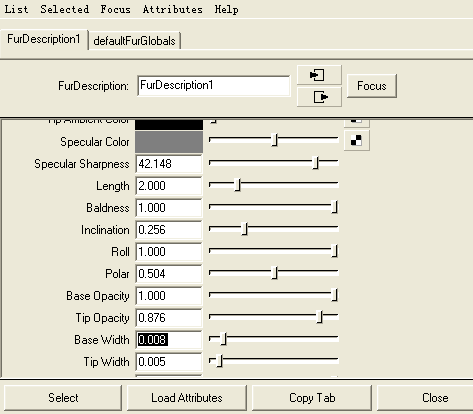
把鼠标放在"Polar"上,鼠标会显示出一个符号,按右键选Create New Texture...项。
[page]
在Ramp Attributes下的Type选U Ramp, Interpolation选None, 上下分别为淡灰色和纯白色,中间无渐变。如下图左对话框
在Selected Position后输入0.7,意思是我们要做个三七分,给U向一定的水波和噪波,如上图右。
按钮返回毛皮描述级,这时我们看到Polar的数值为高亮,表示我们为它增加了一个纹理图
如果对梳分的效果不满意,还可以试着进入2D纹理的座标节点进行调节。Maya的节点概念就是好啊。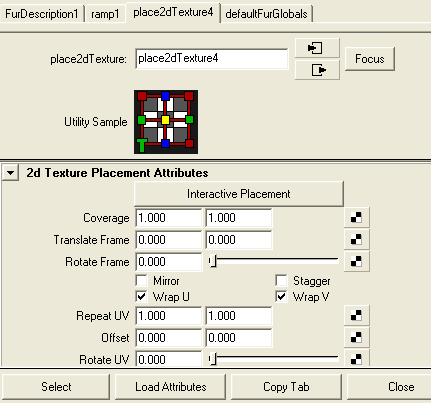
[page]
8为毛发增加阴影
现在的毛发有一定的形态了,但是质感还不够真实,是因为没有给它增加阴影。我们要把毛发阴影应用在灯光上,首先建立一个主光源和环境光。
删除系统预设的光源,执行Create>lights建立一个ambient light环境光和一个spot light聚光灯。在视图中放至适当的位置,适当调节他们的值不要太亮。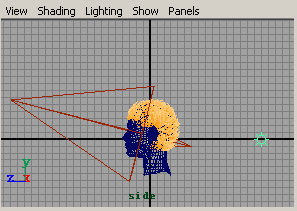
选中spot light,执行Fur>Fur Shadowing Attributes>Add To Selected Light。这样就把毛皮阴影加给了聚光灯。
按Ctrl+a打开属性编辑器,勾选Use Depth Map Shadows使用深度贴图阴影。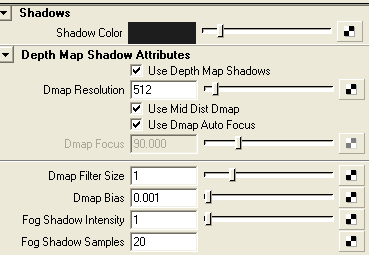
展开Fur Shading/Shadowing项,有如下属性值:
Fur Shading Type(毛皮底纹类型):
No Shading(无底纹);Auto-Shading(自动底纹);Shadow Map(阴影映射)
第一种表示禁用毛皮阴影效果;第二种产生简单的毛皮阴影效果;第三种阴影效果最为逼真,渲染速度也最慢。
我们选择第二种。
Self Shade(自身投影):毛皮投影到离其根部的距离。0.0-无自身投影 1.0-整体全是投影
Back Shade Factor(毛皮背景阴影因素): 有阴影的毛发和无阴影的毛发之间下降曲线的阶次。
0.0-不下降 1.0-缓慢下降 3.0-陡然下降
Shade Darkness(自身投影暗度): 0.0-无阴影 1.0-全黑,无毛皮色
Intensity Multiplier(亮度倍数): 成倍调节亮度。
调节值如下: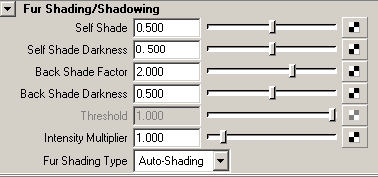
进行IPR渲染如下图中间。也可改为阴影映射方式,这种方式只有一个阙值threshold可调节,进行渲染(这一次花费时间会很长)如下图右。
我们比对一下不同的阴影效果:
1
9最后的渲染
执行Window>Rendering Editors>Render Globals,打开对话框,在Image File Output中设置文件名和格式。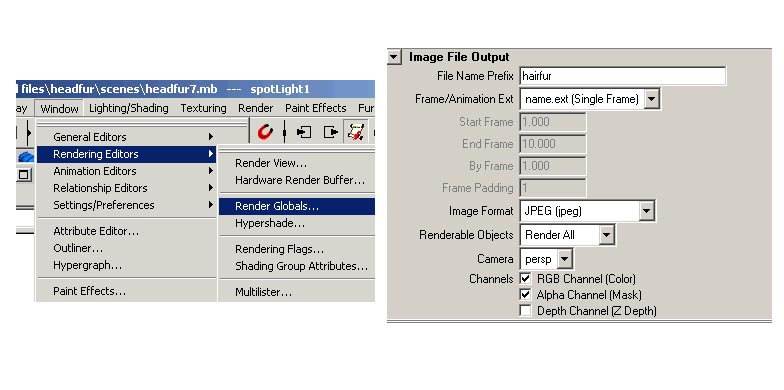
在Resolution设置分辩率,在Anti-aliasing Quality设置抗锯齿品质。